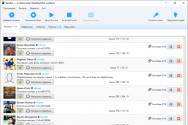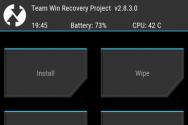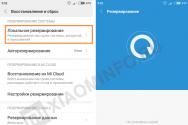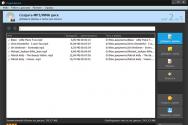Importer des produits Wordpress à partir de CSV. Guide pour exporter des produits depuis WooCommerce
Chantly, on entend souvent parler d'alimentation « comment ajouter 1000 produits de woocommerce avec un ajout de routine unique » Des petits bouts d'histoire.
Avant nous, un client s'est tourné vers l'ouverture d'une boutique en ligne, le fait était qu'il y avait plus de 2400 produits. Nous savions bien sûr qu'il existait des outils pour simplifier un tel travail, mais nous n'avions jamais rencontré un si grand nombre de produits ( surtout buli shops 30 chacun - 80 produits)
Et l'heure est venue X. Nous avons commencé à chercher des plugins, sagement nous sommes tombés sur le plugin woothemes, mais nous n'avons pas été influencés par le prix du plugin (199 verts) et puis il s'est précipité...
Importation de produits depuis woocommerce à l'aide du plugin supplémentaire WP All Import
Le plugin WP All Import nous a fourni la meilleure solution à ce problème. Avant de devoir installer WP All Import - WooCommerce Add-On.
1. Installez le plug-in
2. Accédez au fichier d'importation
Ce que nous pouvons faire : Nom du produit | Prix (prix du produit) | Description (Description du produit) | Catégorie Produit | Produit d'image
3. Entrez toutes les informations nécessaires
4. Enregistré dans Excel au format .xml (Si vous enregistrez au format csv, il y aura des « crackers »)
5. Passons à Open Office (similaire à Word et Excel)
6) Ouvrez le fichier et enregistrez-le au format csv (assurez-vous d'entrer UTF-8) (particulièrement responsable buta ",")
7) L'importation commence. Sélectionnez Télécharger le fichier

Sélectionnez le produit Woocommerce

Passons à l'étape suivante. À une autre étape, vous verrez combien de lignes il y a dans l'importation (la première ligne n'est pas incluse en raison de l'orthographe correcte des balises : par exemple, Nom du produit)
Passons au troisième kroku.

le nom du produit est transféré vers Titre et contenu, le prix est transféré vers le module complémentaire WooCommerce (si vous ne saisissez pas ce champ, cela signifie que vous n'avez pas installé l'extension WP All Import – WooCommerce Add-On) la description est transférée vers Titre et contenu , les catégories de produits sont transférées vers Taxonomies, , Tags.
Eh bien, je comprends l'imageproduit dans Images (les photos peuvent être placées non seulement sur votre site, mais également sur d'autres qui sont téléchargées), si vous avez sélectionné l'étape suivante.

Comme si rien n'était clair d'après l'écriture, il suffit de lire et d'admirer la vidéo
Introduction
Le plugin Product Import Export Export vous permet d’importer ou d’exporter des versions directes de WooCommerce (les autres produits tels que les produits variables ne sont disponibles que dans la version premium). C'est hyper simple !
🔸 Exportez les produits simples vers un fichier CSV.
🔸 Importez des produits simples au format CSV depuis la boutique WooCommerce.
🔸 Testé OK avec WooCommerce 3.7.0.
Points forts : exportation de produits WooCommerce, suite d'importation CSV de produits WooCommerce, téléchargement de produits en masse WooCommerce, importation de produits WooCommerce avec des images, importation de produits Amazon vers WooCommerce, exportation de produits vers xls. La version Pro prend en charge les produits simples et variables.
Comment ça marche?
Le plugin WooCommerce Product Import Export génère un fichier CSV (Comma-Separated Values) en tant que module complémentaire. Vous devez créer un fichier CSV (codé en UTF-8) et saisir les produits supplémentaires dans un format structuré tels qu'ils apparaissent dans le texte. Il s'agit d'une correspondance du champ skin avec le fichier CSV dans la zone associée au produit, de sorte que les autres sorties de l'administrateur nécessiteront une saisie manuelle. Par exemple : le champ post_title est mappé au nom du produit et le champ Regular_price est mappé au prix régulier du produit. Pour que le plug-in fonctionne correctement, les en-têtes de mappage de toutes les colonnes sont corrects et doivent être corrects afin que tous les champs soient au format correct.
Vous pouvez créer un CSV sous forme de ligne ou extraire un produit pour passer au format CSV. Vous pouvez utiliser des programmes tels que LibreOffice, Microsoft Excel, OpenOffice ou Google Spreadsheets pour créer et modifier un fichier CSV. Téléchargez ce fichier avec l'extension étendue .CSV. Après avoir saisi tous les détails sur les produits dans la feuille de calcul, vous pouvez importer le produit dans votre boutique en ligne. Avec cet outil, vous pouvez également exporter et télécharger les détails du produit sous forme de fichier CSV.
Démo vidéo de la version Premium
Fonctionnalités de la version premium
Product Import Export Plugin pour WooCommerce est un outil pour l’exportation de produits Woocommerce et l’importation de produits WooCommerce. Une sélection des plus grandes fonctionnalités sera examinée ci-dessous
✅ Exporter/Importer des produits simples, de groupe, externes et de variation.
✅ Exportez les produits par catégorie.
✅ Importer/Exporter des avis sur les produits.
✅ Diverses options de filtrage pour exporter des produits.
✅ Mappez et transformez les champs lors de l'importation.
✅ Manipuler/évaluer les données si nécessaire.
✅ Choix de mettre à jour ou d'ignorer tous les produits importés.
✅ Prise en charge de WPML pour les produits simples.
✅ Importer/Exporter un fichier via FTP.
✅ Importer sous forme d'URL.
✅ Importation et exportation programmées automatiquement.
✅ Prend en charge l'exportation et l'importation des avis sur les produits.
✅ Prise en charge de la personnalisation des plugins tiers.Veuillez visiter le plug-in d'importation et d'exportation de produits pour WooCommerce pour plus de détails.
Plugin d'importation et d'exportation de produits pour les fonctionnalités Premium de WooCommerce
Les fonctionnalités d'importation de produits WooCommerce et d'exportation de produits WooCommerce simplifiées.
Produits d'exportation WooCommerce
Il existe un certain nombre de problèmes, dont l’un est nécessaire à l’exportation de produits WooCommerce. Cela peut être fait afin d'informer sur ceux qui sont en charge de la troisième partie du système. Par exemple, vous pouvez exporter régulièrement des produits woocommerce sous forme de fichier csv vers un dossier ftp à l'aide d'une tâche cron. Vous pouvez alors lire n'importe quelle application tierce pour mettre à jour ses données.
Exporter les produits WooCommerce : exportez et téléchargez les données des produits au format CSV. Les plugins prennent en charge,
Produits simples WooCommerce
Produits variables WooCommerce.
Produits groupés WooCommerce.
Produits externes WooCommerce.
Produits d'abonnement WooCommerce.
De plus, le plugin vous aide à exporter des catégories, des balises, des produits et d'autres détails du produit vers WooCommerce. Vous pouvez exporter des prix, des descriptions, des images, etc. en dehors des champs personnalisés (méta), des taxonomies et des attributs.
Comment exporter des produits WooCommerce
C'est aussi simple que de cliquer sur un bouton. Si vous avez besoin de personnaliser votre exportation, nous proposons de nombreuses options de personnalisation dans le plugin d'exportation de produits woocommerce.
Produits d'importation WooCommerce
Le téléchargement de produits WooCommerce en masse est l'une des principales fonctionnalités du wiki et la fonctionnalité d'importation de produits WooCommerce est utilisée. « Comment importer des produits dans woocommerce » est l'une des questions fréquemment posées. Notre suite d'importation csv de produits WooCommerce est une information bienvenue pour tous. À l'aide de ce document, vous pouvez importer des produits depuis XML ou CSV vers WooCommerce. Cela prend beaucoup de temps et minimise les erreurs.
Importation de produits WooCommerce : vous pouvez importer des fonctionnalités wiki vers :
Importez en sélectionnant le fichier sur votre ordinateur
Importer en fournissant le chemin du fichier sur le serveur
Importer à partir d'un fichier sur un serveur distant via FTP
Exporter des produits variables : vous pouvez supprimer le produit principal, vous êtes responsable du CSV, car il s'agira de la variable et de ses détails parents. Cela vous aidera rapidement, à être une importation plus rapide, modifiable et fiable vers n'importe quel site WooCommerce.
WooCommerce importer des produits variables
WooCommerce Variable Product Import vous permet d’importer facilement toutes les variantes de produits. Cela importe tous les produits variables et leurs propriétés à partir d'un seul fichier CSV. Ce fichier CSV unique sera la variable de ligne et les données parentes. Le produit variable d’importation csv WooCommerce est une fonctionnalité clé du plugin d’importation de produits WooCommerce.
WooCommerce importer des produits avec des images
Pour plus d’aide, plugin d’importation facile d’images liées à un produit. Si le produit est importé à l'aide du plugin, l'image liée au produit dans la colonne image du fichier CSV est prise comme image sélectionnée. Comme il n'y a qu'une seule image dans une image, la ou les images après la première sont les mêmes que la galerie d'images du produit.
Autres caractéristiques
Exporter des produits par catégorie : vous pouvez même choisir les catégories de produits souhaitées à partir de la page Paramètres du plugin et les produits appartenant aux catégories sélectionnées seront exportés.
Exporter des produits par type : vous pouvez sélectionner des produits d'exportation appartenant à des types de produits spécifiques. Tout ce que vous avez à faire est de sélectionner le type de produit requis dans la page des paramètres du plugin lors de l'exportation.
Fusionner les produits : cette fonctionnalité est utilisée pour fournir plus d'informations sur vos produits d'origine, si vos produits d'origine peuvent être sujets à modification. Afin de récupérer les détails du produit modifié depuis votre boutique en ligne, vous pouvez mettre à jour le produit actuel en important le fichier CSV du produit modifié.
Cartographie et refonte : Vous pouvez mapper les champs (champs WooCommerce) avec des en-têtes de colonnes (en-tête de fichier CSV). Pour la carte, sélectionnez le champ approprié sous « Mapper vers la colonne » en cliquant sur le côté droit de la page. Remarque : L'élément du champ d'évaluation est vérifié pour corriger/mettre à jour la valeur requise pour le champ particulier.
Cron Job / Scheduled Import Export : Accès au plugin WooCommerce Product Import and Export pour exporter et exporter les produits. Vous pouvez installer automatiquement les produits à intervalles réguliers en CSV, par exemple sur le serveur FTP, en même temps et en termes d'importation. Il existe également une option pour ajouter de nouveaux virus à l'importation créée. Vous pouvez également exporter automatiquement des produits vers FTP dans un fichier CSV en termes réguliers. Il existe également une option pour le wiki des fichiers de mappage pour l'exportation automatique.
Prend en charge le plug-in des offres groupées de produits WooCommerce.
Prend en charge le plugin SEO Yoast WooCommerce.
Prend en charge le plugin de flux de produits Google WooCommerce.
Modules complémentaires de tâches Cron planifiées.
À propos de webtoffee.com
WebToffee crée des plugins WordPress/WooCommerce de qualité, faciles à utiliser et à personnaliser. Nous allons veiller à ce que les gens utilisent activement nos plugins partout dans le monde.
Captures d'écran
installée
- Remplacez le dossier du plugin par le répertoire /wp-content/plugins/.
- Activez le plugin via le menu Plugins dans WordPress.
- C'est ça! Vous pouvez maintenant configurer le plugin.
Alimentation électrique accrue
Ce plugin prend-il en charge l'exportation/importation d'images ?Oui. Vous pouvez importer ou exporter des images de produits ainsi que d'autres détails
Quel est le meilleur éditeur CSV gratuit suggéré ?
Que redirigez-vous vers l'ordinateur ou le côté logique lors de l'exportation ?
Soyez gentil, l'administrateur et le gérant du magasin ont accès aux commandes d'exportation de votre magasin. Veuillez consulter Comment exporter des éléments WooCommerce sans restriction de rôle d'utilisateur pour plus de détails.
Journal des modifications
1.6.6
- Mise à jour du contenu.
1.6.6
- Mise à jour du contenu.
- Testé OK avec WP 5.2.3
1.6.5
- Amélioration : Ajout de la prise en charge des délimiteurs "tabulation" et "espace" pour l'importation de fichiers CSV.
- Correction de bug : gestion quotidienne des correctifs pour les problèmes de téléchargement de fichiers.
- Hook d’informations de mise à jour du plugin ajouté.
1.6.4
- Testé OK avec WC 3.7.0
1.6.3
- Testé OK avec WC 3.6.5
1.6.2
- Testé OK avec WC 3.6.4 et WP 5.2.2
- Mise à jour du contenu.
- Correction d'un bug.
1.6.1
- Testé OK avec WC 3.6.3 et WP 5.2
- Mise à jour du contenu.
1.6.0
- Testé OK avec WC 3.6.2
1.5.9
- Testé OK avec WC 3.6.1
- Correction de bug : vérification du SKU.
1.5.8
- Mise à jour de la bannière.
- Mise à jour du contenu.
1.5.7
- Mises à jour : testé OK avec WC 3.5.7
- Correction de bug : - Importation d'images.
- Soutenez GlotPress (translate.wordpress.org).
1.5.6
- Mises à jour : testé OK avec WC 3.5.6 et WP 5.1.1
- Correction de bug : - Mise à jour de l'état du stock en fonction de la quantité en stock.
1.5.5
- Mises à jour : testé OK avec WC 3.5.5 et WP 5.1
- Correction de bug : - Le processus d'importation reste bloqué de manière aléatoire.
1.5.4
- Mises à jour : testé OK avec WC 3.5.4
- Correction de bug : – Importation d'une catégorie hiérarchique
- Mise à jour du contenu.
1.5.3
- Mises à jour : testé OK avec WP 5.0.3 et WC 3.5.3
- Correction de bug : - Rapport d'erreur de régénération des vignettes d'image.
- Mise à jour du contenu.
1.5.2
- Mises à jour : testé OK avec WP 5.0.2 et WC 3.5.2
- Importation optimisée des images de produits.
1.5.1
- Mise à jour du contenu.
1.5.0
- Testé OK avec WC 3.5.1
- Processus d'importation d'images optimisé
- Correction d'un bug.
1.4.9
- Testé OK avec WC 3.5.0
- Compatible avec la nouvelle méta '_low_stock_amount', introduite dans WC3.5.0
1.4.8
- Testé OK avec WC 3.4.6
- Mise à jour du contenu.
1.4.7
- Testé OK avec WC 3.4.5
- Lien de révision ajouté dans le pied de page.
- Correction d'un bug.
1.4.6
- Testé OK avec WC 3.4.4
- Correction d'un bug : importation de la date.
- Correction de bug : - JSON_HEX_APOS sur la publication ajax.
1.4.5
- Testé OK avec WC 3.4.3
- Processus d'importation d'images amélioré.
1.4.4
- Les exemples de fichiers CSV sont mis à jour.
- Amélioration : analyse améliorée.
- Mises à jour : testé OK avec WP 4.9.6 et WC 3.4.2
- Corrigé plus tard.
1.4.3
- Mises à jour : interface mise à jour.
- Mises à jour : testé OK avec WC 3.3.3
1.4.2
- Mises à jour : testé OK avec WP 4.9.4 et WC 3.3.1
1.4.1
- Mises à jour mineures du contenu
1.4.0
- Mises à jour : testé OK avec WP 4.9
1.3.9
- BugFix : argument invalide pour la boucle foreach
1.3.8
- BugFix : produit non importé à 100 n. n=1,2…
1.3.7
- Correction d'un conflit avec la version Plus.
1.3.6
- Correction des avertissements.
1.3.5
- Modification mineure du contenu.
1.3.4
- Mises à jour : ajout d'un didacticiel vidéo.
1.3.3
- Correction d'un bug : mise à jour du message d'importation du produit du même titre.
1.3.2
- Modification mineure du contenu.
1.3.1
- Fonction modifiée pour la compatibilité Woocommerce 3.0.
1.3.0
- Compatibilité Woocommerce 3.0.
1.2.4
- Contenu marketing modifié.
1.2.3
- Nouvelle icône mise à jour.
1.2.2
- Modification mineure du contenu.
1.2.1
- Optimisation : analyse d'URL d'image.
1.2.0
- Amélioration : mises à jour de la traduction allemande.
1.1.9
- Amélioration : mises à jour du support WPML.
1.1.8
- Amélioration : améliorations de la sécurité et correction de bugs.
1.1.7
- En profondeur : Protéger les esprits hostiles.
1.1.6
- Amélioration : exemple de CSV mis à jour.
1.1.5
- Correction de bug : analyse améliorée.
1.1.4
- Correction de bug : fonction obsolète supprimée.
1.1.3
- Correction de bug : validation des chèques vides mise à jour.
1.1.2
- Modification mineure du contenu.
1.1.1
- Amélioration : Importez des produits portant le même titre.
1.1.0
- Traduction italienne ajoutée.
1.0.9
- Traduction hongroise ajoutée.
1.0.8
- Modification mineure du contenu.
1.0.7
- Amélioration : liens du forum d'assistance et coordonnées mis à jour.
1.0.6
- Correction de bug : correction d'un problème avec le SKU lors de l'exportation.
1.0.5
- Fonctionnalité : Ajout du support multilingue et de la traduction française.
1.0.4
- Correction de bug : champ d'évaluation Vikorized et message d'aide dans la section de cartographie.
1.0.3
- Correction de bug : priorité de tri définie sur ID par défaut lors de l'exportation.
1.0.2
- Correction de bug : amélioration de l'analyse lors de l'importation du prix du produit avec le symbole monétaire et le séparateur de milliers.
1.0.1
- Correction de bug : correction d'un problème avec le champ d'évaluation avec des guillemets simples.
- Correction de bug : option pour importer des images de la galerie.
- Amélioration : texte d'aide pour le nom du message et la quantité en stock.
- Optimisation : texte d'étiquette amélioré pour le type de produit, la catégorie, les étiquettes et la classe d'expédition.
- Amélioration : liens inclus vers la documentation et un exemple de fichier CSV.
Cette courte note décrira l'une des nombreuses façons d'exporter des marchandises à partir d'un fichier Excel depuis un magasin basé sur WooCommerce (WordPress). Pourquoi avez-vous besoin de ce plugin :
– https://wordpress.org/plugins/woocommerce-exporter/
Le plugin possède de nombreuses capacités et fonctionnalités qui, malheureusement, doivent être corrigées. Nous décrivons ici le premier algorithme de marchandisage de marchandises dans un magasin dans Excel.
Très bien, commençons :
1) Faire configurer le plugin (onglet " Paramètres") dans la rubrique " Paramètres CSV» nous pouvons indiquer n'importe quel symbole unique, par exemple, ~ Sur le terrain Délimiteur de champ" Ce symbole servira à séparer la valeur du produit (son prix, article, etc.) selon les colonnes suivantes dans Excel.
Le champ de description original dans le plugin lui-même ressemble à ceci : « Genre. Il s’agit généralement du caractère « , » (virgule).
Le sens de base (coma) ne nous convient pas, des fragments de coma peuvent être inclus dans la description du produit lui-même - dans ce cas, la répartition par colonnes dans Excel sera complétée par des corrections.
2) Appuyez sur l'onglet « Exporter» cela signifie les champs obligatoires, par exemple comme ceci :

3) Ouvrez le fichier dans Excel et divisez-le en colonnes au lieu d'utiliser le séparateur ~
, comme on nous l'a demandé lors de la configuration du plugin.
Prenons le résultat suivant :
En fait, toutes les valeurs des produits sont divisées en colonnes :
5) Les fragments extraits du paragraphe précédent de la description de la marchandise sont retouchés dans le même ordre que dans le dossier export_product.xlsx(Automatiquement triées par le plugin par ID dans l'ordre inverse), nos données sont alors constituées de deux fichiers combinés en un seul.
Vidkryvaemo export_product-description.csv et copiez la première colonne avec les descriptions de produits dans le fichier export_product.xlsx(Vers la colonne restante). Nous extrayons le fichier pochette avec des données soigneusement structurées sur les produits de notre magasin. Vous pouvez désormais choisir d'exporter ce fichier pour exporter la base de données des marchandises du magasin à votre guise : ajouter des annotations et réimporter (c'est le même sujet de discussion), réaliser divers formulaires électroniques, etc.
Vous pouvez importer des produits au format csv depuis woocommerce à l'aide de 2 plugins : WP Toutes les importations Cette extension pour les produits WP All Import - Module complémentaire WooCommerce. Les plugins d'importation sont absolument gratuits et, comme la pratique l'a montré, c'est encore plus clair. Tout d’abord, on installe le premier plugin, puis l’autre (ça ne marche pas sans le premier).
Première étape. Nous préparons le site Web avant d'importer des marchandises
L'importation de produits CSV à partir de woocommerce fonctionne bon hébergement. Dans le cas contraire, le remplissage sera techniquement impossible, ou bien il finira souvent par déborder en raison de la force défectueuse. Il n'est pas nécessaire de configurer le serveur pour une boutique en ligne. De plus, il n’est pas possible de réaliser d’autres robots sur le chantier en même temps. Vous ne pouvez pas fermer la fenêtre du plugin. Suivez le processus. Si le processus a été retardé, appuyez sur le bouton « continuer ». Si le produit est riche, il est préférable de le catégoriser avec les mêmes catégories plutôt que le fichier.
La scène est différente. Nous pouvons extraire le fichier d'importation CSV. Fesses sur Prom.ua
Il est souvent nécessaire de transférer des produits de Prom.ua vers woocommerce. Créer un fichier est encore plus simple. Il est ensuite plus facile de configurer une importation appropriée directement dans WordPress. Sur PROMI allez dans la section « biens et services », sélectionnez une catégorie et appuyez sur le bouton « exporter ». Nous créons un fichier csv de la catégorie souhaitée, qui nous sera envoyé par email :

Troisième étape. Ajustement des paramètres d'importation dans le plugin WP All Import
Si l'exportation depuis une autre boutique en ligne a été archivée, elle doit être décompressée. Le plugin stocke uniquement un fichier csv, pas des archives (zip ou rar). Après avoir ajouté le fichier, sélectionnez l'élément - "produits woocommerce":




Montrez-nous l'exemple d'un nouveau fichier importé. Nous sommes sous pression pour « continuer à vivre ». Rien ne change.

Champs personnalisables pour une importation claire :


Il est peu probable que le sens de l’article soit copié. Je l’écrirai donc manuellement si vous avez la même chose (premier milieu).
Parce que nous souhaitons que nos produits soient affichés derrière le filtre, nous devons spécifier les attributs qui apparaissent dans le fichier de visualisation :

(J’ai mal placé la flèche. Pas à 26, mais à 27, c’est là que se trouve la taille).
Le nom de la signification de l'attribut est de parcourir la ligne. Par exemple : l'attribut « glycine » est dans la 25ème ligne, et sa signification en chiffres est dans la 27ème ligne. Le résultat peut ressembler à ceci :

Instructions pour la photo du produit :

Nous prescrivons des catégories, des balises et des sélections. Les étiquettes peuvent indiquer, par exemple, la région de production. Et le vigneron a de la compagnie. Il existe de nombreuses catégories. Nous enregistrons cet arbre de l'arbre père à l'arbre enfant via le symbole ">" entre eux. Pour ce fichier, il vous suffit de saisir une seule catégorie :

Nous avons hâte de vivre. Lorsque la fenêtre s'ouvre à nouveau, le code du premier client est écrit. Mon entrée porte « (_) » et continue :

Ils vous écriront « Votre dossier est prêt ». Les paramètres sont acceptés et l'import démarre :

L’importation a commencé à fleurir. Lors de l’importation, vous serez informé « Importation terminée ». De nos jours, surtout s'il existe de nombreux produits, un taux d'intérêt de 0 % peut vous être affiché. Ne vous précipitez pas pour paniquer. Vérifiez-le. En quelques minutes, vous verrez les statistiques d’importation.
Comment créer une importation massive de marchandises dans une boutique en ligne fonctionnant sur le plugin WordPress – WooCommerce? Tout récemment, il était impossible de produire sans frais, mais il existe suffisamment de plugins d'importation payants, notamment WooCommerce. Tous vos revenus, y compris le plugin lui-même, augmentent sans frais et avec des opportunités limitées.
Bien sûr, ce n’est pas une mauvaise idée de payer pour les produits de première nécessité une fois que votre magasin commence à générer des revenus. Et si vous êtes cordonnier, qui voudrait l’essayer et s’émerveiller ? N'achetez pas tout à la suite, pour diverses expériences. Donc l'axe vers lequel je mène tout, récemment au gisement Produits -> Tous les produits, deux boutons sont apparus - Importer et exporter.
Je suis vraiment excité, mais que pouvez-vous vraiment faire avec ces boutons ? Dans l'altruisme de l'équipe WooCommerce, je n'y crois pas. Voyons quels avantages les développeurs du plugin n'ont pas gâchés pour nous.
Importer des produits à partir d'un fichier CSV
Cet outil vous permet d'importer ou d'ajouter des données produit depuis CSV déposer dans votre magasin. La taille du fichier que vous recherchez ne doit pas nécessairement dépasser 2 mégaoctets (sorte de limite). Il est également possible de mettre à jour ces produits, si vous cochez la case, puis les produits avec le même IDENTIFIANT, mise à jour. Cette fonction est désormais disponible, avec une base de données de marchandises mise à jour.
expansion de l'ajustement
Il y a un champ où vous indiquez les itinéraires vers CSV fichier sur le serveur. Ce qui est necessaire? Il est clair qu'il s'agit d'un acheteur postal, du produit que vous vendez dans votre magasin. Le client modifie les prix puis met à jour votre CSV fichier à l'actuel, avec de nouveaux prix C'est très difficile, ce n'est pas plus simple pour le client de simplement vous envoyer un fichier mis à jour.
Sur le terrain avec une section CSV Il y a un coma derrière la pensée, qui renforce un type d'information sur le produit. Que devez-vous savoir et comprendre ici ? Rozdilyuvach CSV Le fichier doit être le même que celui de votre champ d'import. Si vous devez d'abord vérifier que le fichier est supprimé du système postal, par exemple s'il y a une marque avec une marque, alors vous écrirez une marque avec une marque dans ce champ, sinon l'importation n'aura pas lieu.

Fichier CSV bout à bout
Dans la rangée du haut, nous appelons les champs séparés par une virgule. Dans les lignes suivantes se trouvent les valeurs des marchandises. Dans certaines stations, la valeur est au lieu de rester, ce qui signifie que la station est vide, donc la valeur dans la base est journalière.

Logiciel robot au format CSV
Le rang le plus élevé pour un robot CSV Les fichiers sont accessibles à l'aide d'un programme gratuit Bureau ouvert, avant l'annonce CSV fichier à éditer, ouvrez-le dans la fenêtre avant avec les paramètres. Choisissez un code UTF-8 Et cochez le distributeur souhaité.

Processus d'importation d'un fichier CSV
Krok1) Entrez le fichier CSV
Croc2) Attribuer des champs CSV aux produits
Toutes les valeurs des produits avec des noms de champs sont apparues dans la colonne de gauche, vous devez sélectionner les noms de champs correspondants dans la colonne de gauche.

Si l'importation des projets réussit, vous verrez l'image suivante.

Toutes les marchandises étaient importées.

Laissez-moi vous révéler le secret qui fait que mon processus d'importation s'est bien déroulé, uniquement parce que j'ai commencé à exporter un certain nombre de produits du magasin. En sortant, je l'ai récupéré CSV fichier avec les noms de champs corrects, puis réimportez l'intégralité du fichier.
Ainsi, la première écorce de l'innovation est apparue, vous pouvez rapidement apporter des modifications avant CSV fichier et réimportation, puis ouvrez le produit via.
Comment les problèmes sont survenus
Vous ne pouvez pas importer CSV Le fichier est ainsi, vous le recevrez de vos clients ou affiliés. Nommez les poêles CSV Les fichiers sont chargés d'éviter rapidement les noms des champs sélectionnés lors de l'importation. En pratique, vous devrez immédiatement remplacer les noms des contributeurs qui sont dans la rangée du haut par les mêmes que ceux du plugin, sinon l'import ne fonctionnera pas.
Visnovki
Robiti Importation de marchandises via Import/Export local WooCommerce Vous ne le verrez pas tout de suite, il vous faudra de la patience pour vous y lancer. Et ceux qui s'entendent devront éditer CSV dossier (remplacer les noms des employés). Une fois de plus, la vérité est confirmée : un bon produit ne peut pas être sans cruauté. Selon les normes actuelles, c’est bien, à condition que tout soit simple et qu’il n’y ait pas de quoi s’inquiéter. Mais derrière cette simplicité se cache la grande puissance des développeurs.